Импорт 3D-моделей формата MD2, использующихся в игре Quake II, в движок Yeti 3D Pro достаточно трудоёмкий процесс. Для создания 3D-моделей я использовал две программы: MilkShape 3D версии 1.7.6 и MD2 Viewer от самого автора движка Yeti 3D Pro.
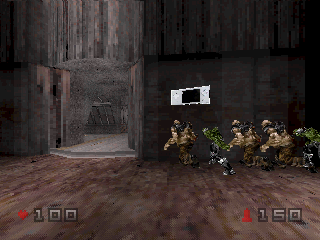
Итак, рассмотрим создание простенькой 3D-модели мобильного телефона Motorola ZN5 в программе MilkShape 3D. Лично мне удобно пользоваться именно ей, но вы можете начать рисовать модельку в 3DS Max Studio 7, а затем перенести её в MilkShape 3D для дальнейшей обработки и конвертирования в формат MD2.
Для начала запускаем MilkShape 3D и в панели инструментов слева выбираем коробку (кнопка «Box»). В первом сером сегменте окна нарисуем прямоугольник, желательно по клеткам. Он и будет вашей моделькой, так что стараемся соблюсти примерные пропорции Motorola ZN5.
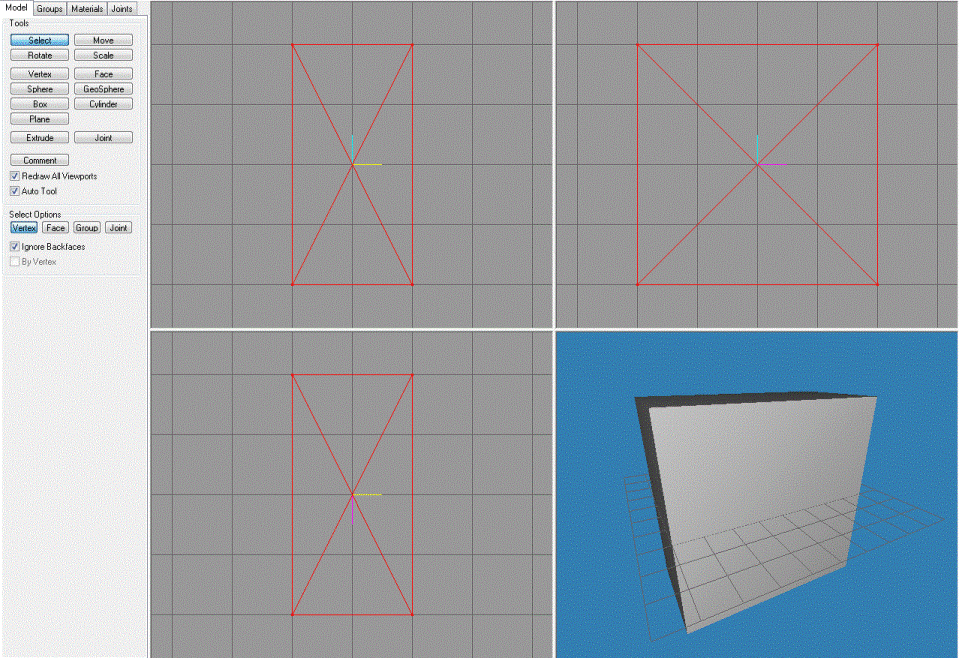
В панели инструментов слева, нажимаем на «Select». Затем, ниже в разделе «Select Options», нажимаем на кнопку «Group» и мышкой выделяем все вершины нашего прямоугольника в первом сером сегменте окна. С помощью кнопки «Scale» и движений мышки придаём коробке размер, наиболее подходящий для мобильного телефона.
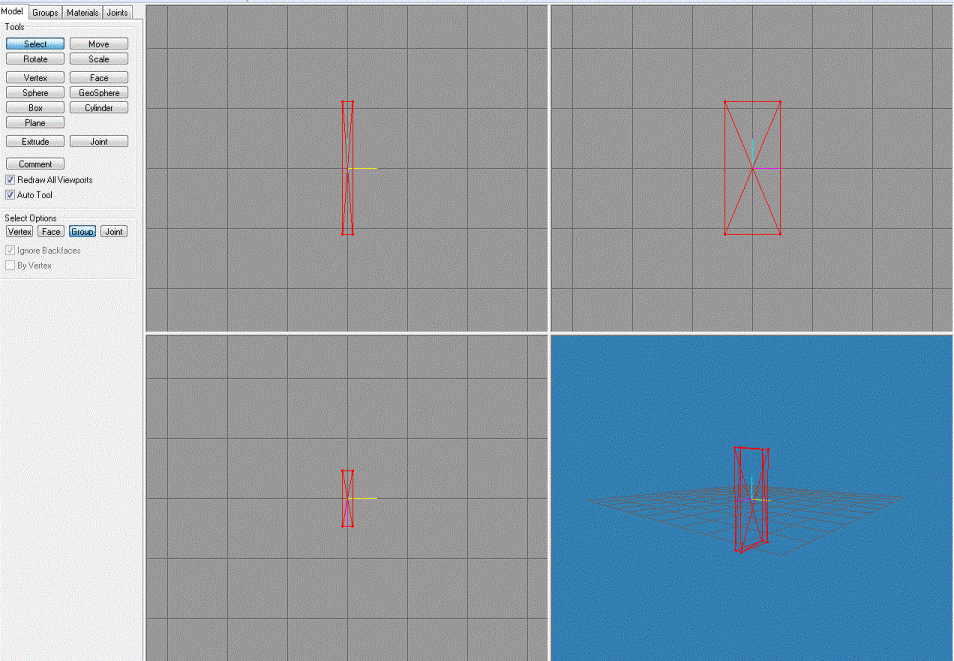
Теперь нужно закрепить внутри нашей модели кость. Для этого в панели инструментов кликаем на кнопку «Join», затем в центр нашей модельки на любом из трёх серых сегментов. С помощью кнопки «Move» выравниваем кость таким образом, чтобы во всех трёх проекциях она была в центре модели.
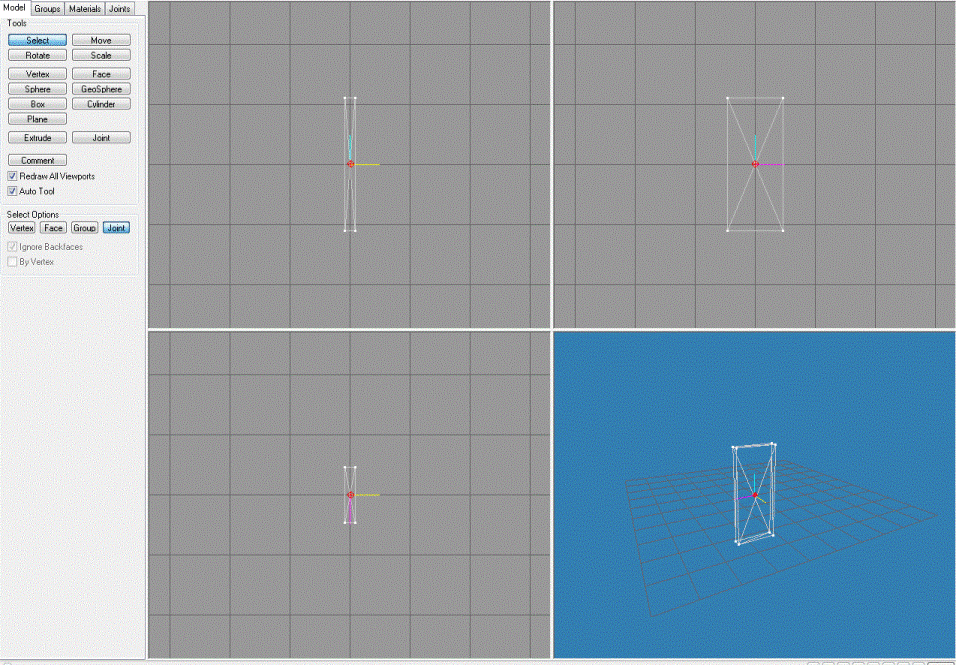
Выделяем полностью всю нашу модель нажатием клавиш «Ctrl + A» и переходим в панели управления на вкладку «Joints». Нажимаем кнопку «Assign», затем, если всё успешно, кнопку «SelAssigned». Кость должна выделится синим цветом, а вершины красным. Если после нажатии кнопки «Assign» последует предупреждение, удостоверьтесь, что вся модель выделена
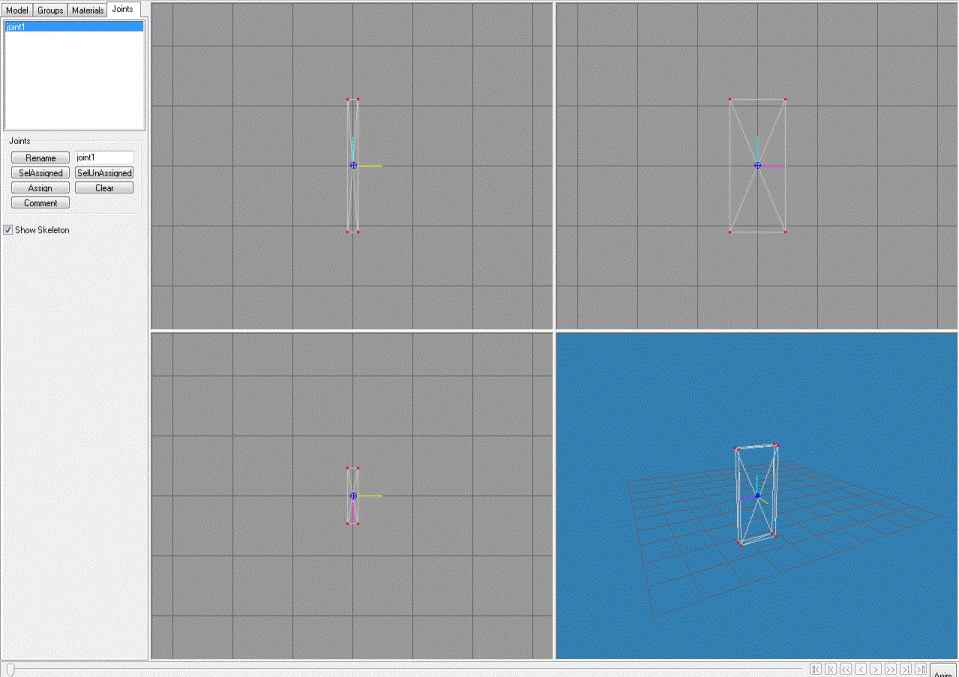
Всё, наша примитивная моделька готова. Теперь нам нужно её сохранить. Создаём папку с названием модели на рабочем столе или в любом другом удобном для вас месте, в ней создаём пустой файл с именем md2.qc. В MilkShape 3D нажимаем «File => Export => Quake2 MD2», набираем имя и нажимаем сохранить. Теперь программу MilkShape 3D можно зарыть.
Теперь запускаем программу MD2 Viewer из приложенного ниже архива. Выбираем «File => Open MD2», выбираем созданную нами модель. В качестве текстуры можно выбрать skin.jpg из архива, либо что-то нарисовать самому. Далее, после просмотра модельки, выбираем «File => Export Yeti3D C/C++» и сохраняем модель с именем «model_boost». Затем переименовываем файл из model_boost.c в model_boost.h
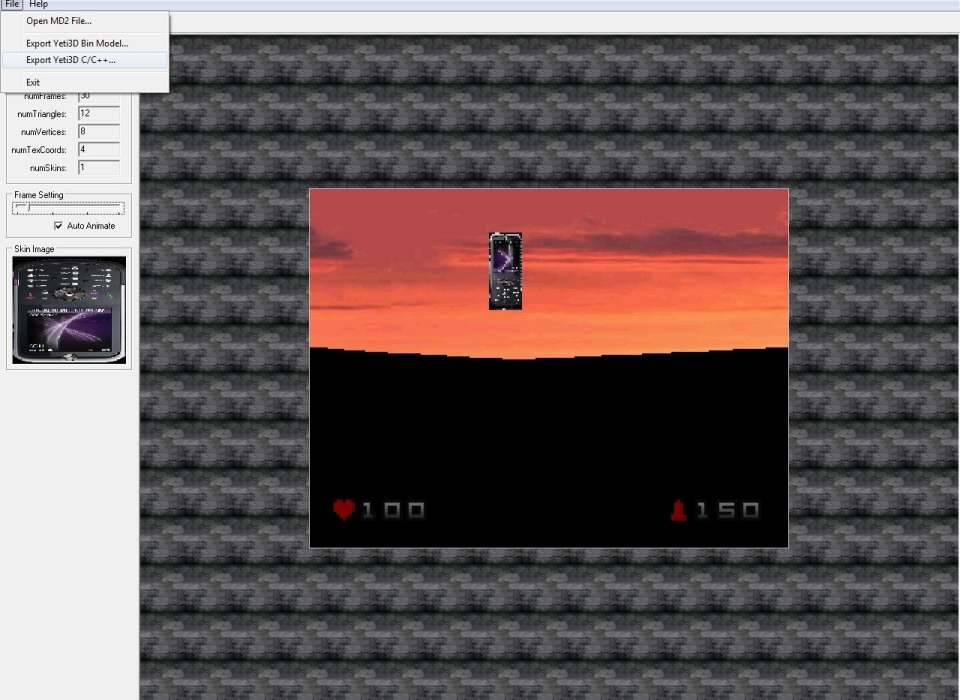
Заменяем в исходниках файл Yeti3D_pro_source/game/models/model_boost.h на наш собственный и пересобираем исполнительный файл. Затем, запускаем его и смотрим, что же получилось.
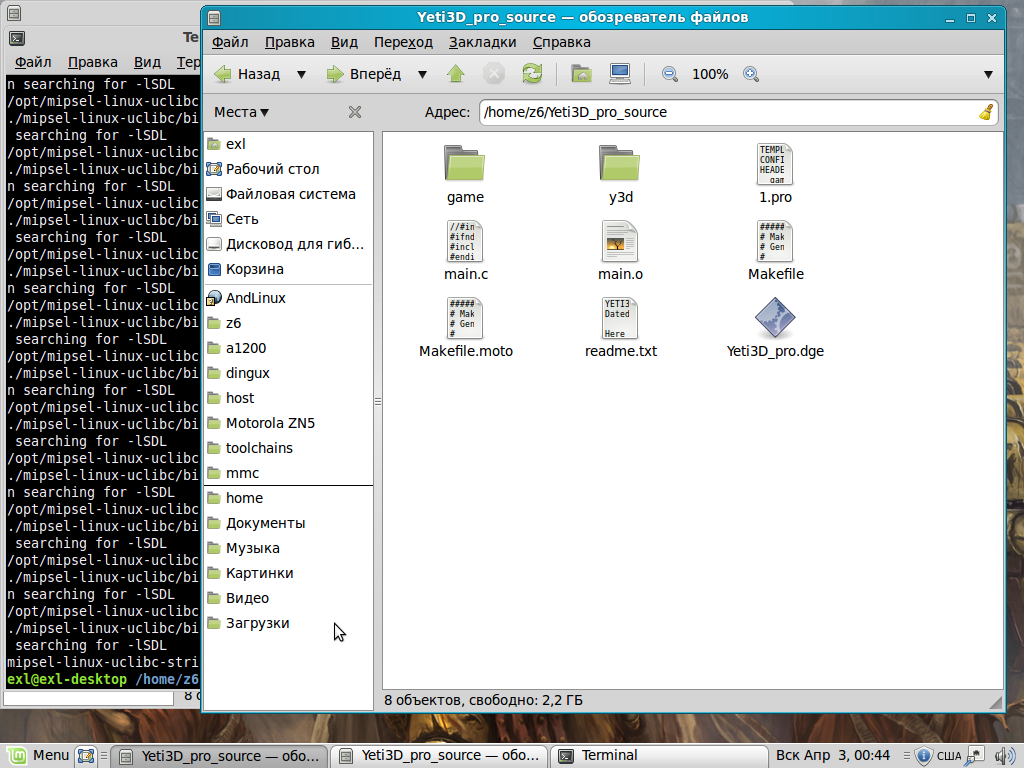
А получилось, что мы заменили модель вращающийся аптечки на четвёртой карте, теперь вместо неё вращается наша моделька. Демонстрационная GIF-анимация:

Анимация уже прописана в самом исходном коде игры, и к модельке добавлять её даже и не требуется! Правя исходный код этого движка можно не только заменять но и добавлять свои интересные модельки.
В архиве ниже представлены программы для работы с Yeti 3D Pro и примеры моделек, которые помогут вам разобраться с движком. Так же вложены исполнительные файлы для Dingux.
Скачать ZIP-архив с 3D-моделями и Yeti 3D Pro / Download ZIP-package with 3D-models and Yeti 3D Pro



